Cómo habilitar el modo oscuro en Facebook
Enlaces de dispositivos
La última interfaz de usuario (UI) de Facebook es un cambio bienvenido y una transición fácil desde versiones anteriores. Dado que la opción de modo oscuro es una opción popular para las aplicaciones, tiene sentido que Facebook participe en la función.

Independientemente de la compatibilidad, cada aplicación o El dispositivo tiene un proceso diferente para configurar el modo oscuro en Facebook y Messenger. Este artículo lo guía a través de los diversos métodos según la aplicación utilizada y el sistema operativo, como Windows 10, macOS Catalina, Android 10+ y iOS 13+.
Habilite el modo oscuro de Facebook en Mac y Windows Navegadores
Para activar el Modo oscuro para Facebook en un navegador Windows o macOS, haga lo siguiente:
Haga clic en la flecha hacia abajo en la sección superior derecha de Facebook.Haga clic en Pantalla y Accesibilidad. Busque el modo oscuro en la configuración, luego mueva el control deslizante hacia la derecha para activar la opción. Tus páginas de Facebook aparecerán con un fondo negro en lugar de blanco.
Nota: Al cambiar del modo claro al modo oscuro en Facebook (mientras estás en un navegador), la configuración cambia en todos los ámbitos. Cada página, incluido Messenger, presentará la interfaz de usuario oscura automáticamente. Si está utilizando un navegador para acceder a Facebook Messenger, puede seguir los mismos pasos que se indican arriba.
Algunos usuarios pueden ver una opción para cambiar al nuevo Facebook. Si ve esta opción, cambie al nuevo Facebook, luego verá la opción para habilitar el modo oscuro.
Habilite el modo oscuro de Facebook en Android e iOS
Como se mencionó anteriormente, Las aplicaciones de Messenger en iOS y Android incluyen la función Modo oscuro, y han estado presentes durante bastante tiempo. Facebook ahora lanzó la configuración del Modo oscuro para dispositivos iOS y Android. Como se mencionó anteriormente, la configuración del modo oscuro global en Android 10 o superior (o iOS 13 y superior) no cambia Facebook en absoluto, al menos no en este momento.
Habilitar Modo oscuro de Facebook en la aplicación de Android
Para activar el modo oscuro en la aplicación de Facebook de Android, sigue estos sencillos pasos:
En la página principal de Facebook, toca la “hamburguesa” icono de menú con tres líneas horizontales. Haz clic en “Configuración y privacidad” en el menú principal. Selecciona “Modo oscuro” para abrir las opciones personalizadas.
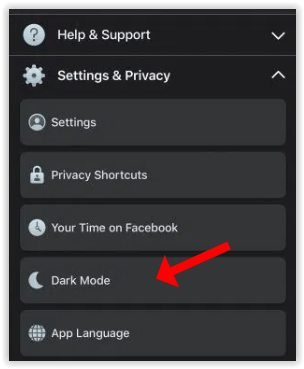
Seleccione “Activado” para activar el modo oscuro.
Si ya actualizó la configuración de sus dispositivos al modo oscuro, también puede selecciona Sistema. Si eliges esta configuración, tu aplicación de Facebook cambiará al modo oscuro o al modo claro según la configuración de Android.
Habilitar el modo oscuro de Facebook en iOS
La implementación del modo oscuro de Facebook en iOS es ya disponible. Sigue los pasos a continuación.
En la página principal de Facebook, toca el ícono de menú “hamburguesa” que se encuentra en la sección inferior derecha. Selecciona “Configuración y privacidad” en la menú principal, luego elija “Modo oscuro” del menú expandido. Finalmente, seleccione Activado o Sistema para habilitar el modo oscuro.
Si eliges Sistema, Facebook imitará la configuración de tu teléfono (es decir, modo oscuro y modo claro respectivamente).
Modo oscuro de Facebook Messenger en iOS
Para habilitar el Para configurar el Modo oscuro en la aplicación iOS Facebook Messenger, sigue estos pasos:
Selecciona tu foto de perfil, ubicada en la esquina superior izquierda. Elige la opción “Modo oscuro” .
Modo oscuro de Facebook Messenger en Android
Si estás usando Facebook Messenger en un dispositivo Android, simplemente sigue estos pasos:
Abre Facebook Messenger y toca el ícono de tu perfil en la esquina superior derecha.
Toca Modo oscuro. Toque la burbuja junto a Activado.
Toque la burbuja junto a Activado.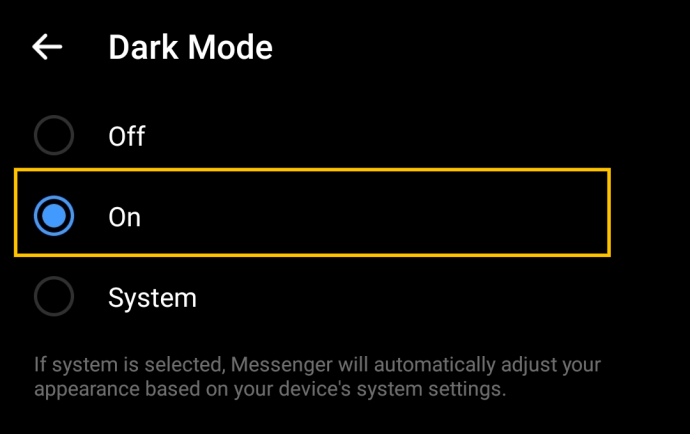
Modo oscuro para Facebook y Facebook Messenger Lite
A partir de enero de 2022, el modo oscuro está disponible en la mayoría de las plataformas de Facebook; esto incluye Facebook Lite. Si es usuario de Facebook Lite o Messenger Lite, es importante que comprenda que Facebook Messenger Lite no tiene su propia configuración de modo oscuro. Esto significa que tendrá que habilitar el Modo oscuro en Facebook Lite, y Messenger Lite también cambiará a la configuración más oscura.
Así es como puede habilitar el modo oscuro en la versión Lite de Facebook y Messenger:
Toque el menú de tres líneas horizontales en la esquina superior derecha. Toque Modo oscuro. Toque el interruptor para activar el modo oscuro.
Preguntas frecuentes
Dark Mode todavía es relativamente nuevo para los fanáticos de Facebook. Aunque es una característica fantástica, es posible que tenga más preguntas. Sigue leyendo para conocer las respuestas a las preguntas más frecuentes.
No veo la opción de modo oscuro. ¿Qué está pasando?
Esta fue, en un momento, la pregunta más popular que recibimos. Facebook implementó lentamente el modo oscuro para seleccionar usuarios y solo en dispositivos seleccionados. Hoy, debería estar disponible para todos los que tengan los dispositivos antes mencionados. Pero, si no ve la opción Modo oscuro, debemos profundizar un poco más.
Primero, si está usando la aplicación de Facebook para iOS o Android, verifique que esté ejecutando la última versión. versión. Esto es importante porque fue una nueva actualización que nos presentó el Modo oscuro. Si no está actualizado, continúe y actualice su aplicación.
A continuación, si está utilizando un navegador web, es posible que esté ejecutando una versión desactualizada. Cuando se lanzó por primera vez el modo oscuro, solo estaba disponible en el nuevo Facebook. Toque el ícono de la flecha en la esquina superior derecha de Facebook y busque una opción para cambiar a Nuevo Facebook. Esta opción no debería aparecer en absoluto en 2021, pero como dijimos, si de alguna manera está ejecutando una versión anterior, deberá cambiar a Nuevo Facebook antes de que aparezca la opción.
Está oscuro ¿Modo mejor?
La mayoría de los usuarios prefieren el Modo oscuro porque se ve mejor. Pero también se ha dicho que el modo oscuro ejerce menos presión sobre los ojos y no afecta los niveles de melatonina (lo que significa que no puedes quedarte dormido después de jugar en tu teléfono antes de acostarte).
Oscuro El modo también usa menos batería que la alternativa más brillante. En general, el modo oscuro es una característica popular por una buena razón. Sin embargo, algunas personas prefieren la interfaz estándar, por lo que siempre puedes volver a cambiar si lo deseas.
Mi Facebook estaba en modo oscuro y ahora no lo está. ¿Qué sucedió?
En mayo de 2021, los usuarios experimentaron un problema que provocó que las versiones de iOS y Android de Facebook volvieran a su interfaz clásica. Afortunadamente, este fue un problema técnico simple que los desarrolladores de Facebook resolvieron rápidamente. La solución fue simple para los usuarios que experimentaron el problema: cerrar o forzar el cierre de la aplicación de Facebook y volver a abrirla.
Si, por alguna razón, su Facebook vuelve al clásico fondo blanco, cierre la aplicación y abrelo. Por supuesto, es posible que también debas actualizar la aplicación en App Store o Google Play Store si el problema persiste.
¿Disfrutas del modo oscuro en Facebook y Facebook Messenger? ¿Fue útil nuestro tutorial? ¡Háganos saber en los comentarios a continuación!
Descargo de responsabilidad: algunas páginas de este sitio pueden incluir un enlace de afiliado. Esto no afecta nuestro editorial de ninguna manera.
